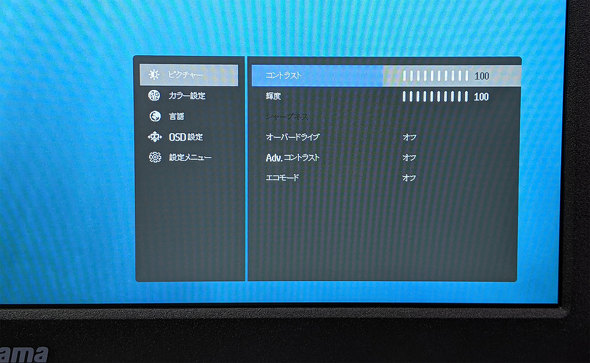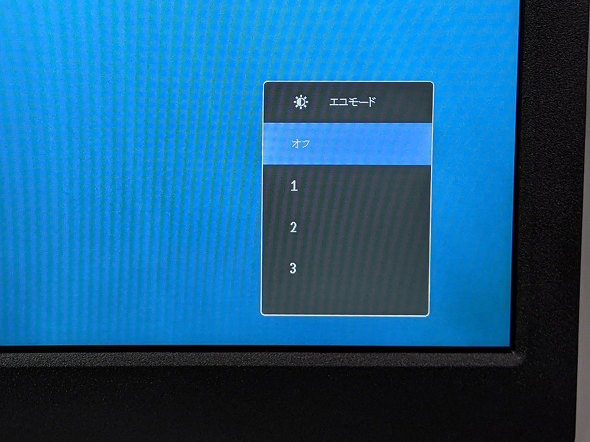5年保証で実売2万円台! マウスの15.6型モバイルディスプレイ「ProLite X1670HC」を試す:モバイルディスプレイの道(2/3 ページ)
接続方法はUSB Type-Cポートのみ
では実際に接続してみよう。本製品は、左側面にUSB Type-Cポートが搭載されており、ここからノートPCと接続する。隣にはmicroUSBポートが用意されており、電力が不足する場合はここから給電を行う。ポートの位置が低めの製品が多い中、かなり高い位置にあるのは気にはなるが、配置自体は概ね一般的だ。
OSDメニューを操作するためのボタンは、ポートと同じく左側面に並んでいる。最近のモバイルディスプレイでは、ボタンの数を減らしたせいでメニューが操作しづらくなっている製品もあるが、本製品は5つの物理ボタンを備えており、操作性は良好だ。
この5つのボタンは全て同一形状、かつ等間隔に並んでいるので見分けがつきにくいが、ボディーの前面に具体的な機能がシルク印刷されているため、操作にあたって迷うことがない。デザインよりも使い勝手を重視しているのは高評価だ。
ボタンは、上から「電源」「MENU」、さらに「+」と「−」をはさみ、一番下に「EXIT」がある。本製品はスピーカーを内蔵していないので、音量と誤認しがちな「+」「−」ではなく「↑」「↓」の方がニュアンス的に正しいかもしれない。もっとも、あえて突っ込みを入れるとしてもその程度で、大きな違和感はない。
メニューは左列で選択すると右列にその詳細が表示されるという一般的な形式だ。ボタンが左側面にありながらOSDメニューが表示されるのが画面右端という、やたら離れたレイアウトなのは多少気になるが、操作性自体に特に問題はない。最近、この手の製品にはおなじみのブルーライトカット機能も用意されている。
やや特殊なのはショートカットの割り当てだ。多くの製品では「+」「−」ボタンには音量もしくは明るさのショートカットを割り当てているが、本製品は「+」ボタンがバックライトの明るさを段階的に切り替えるエコモード切り替え、「−」にはゲームモードやテキストモードなどの切り替えという、別々の機能が割り当てられている。
本製品はスピーカーを搭載しないので、音量調整がないのは当然としても、「+」「−」というボタンの意味合いからして、単純に明るさの調整でよかったように思う。取扱説明書を読まずに使うと、確実に戸惑うであろうポイントだ。
ところで最近のモバイルディスプレイでは、縦置き利用を想定した製品も多い。本製品も、ポートとボタンが全て左側面に集中しており、右側面には何もないので、右側面を下にして立てることで、縦置き利用は可能だ。
本製品の場合、上下のベゼルの太さが異なるのに加え、画面の上下にそれぞれ製品名とメーカー名のロゴが入っているので、縦置きにすると見栄えはあまりよくない。そもそもスタンドの仕様を見るに横置きを前提とした設計で、縦置き利用はあまり考えない方がよいだろう。
関連記事
 マウス、iiyamaブランド製液晶ディスプレイの保証期間を5年に延長
マウス、iiyamaブランド製液晶ディスプレイの保証期間を5年に延長
マウスコンピューターは、同社iiyamaブランド製液晶ディスプレイの基本保証期間を改定した。 内蔵USBハブ機能で高い拡張性を備えた13.3型モバイルディスプレイ「GDP133FQ-E」を試す
内蔵USBハブ機能で高い拡張性を備えた13.3型モバイルディスプレイ「GDP133FQ-E」を試す
バリエーションが増えてきたモバイルディスプレイだが、コンパクトな13.3型モデルはまだ数が少ない。貴重な選択肢となる恵安の「GDP133FQ-E」を試した。 モバイルディスプレイも4K解像度の時代へ! 恵安「KIPD4K156」を試して分かったこと
モバイルディスプレイも4K解像度の時代へ! 恵安「KIPD4K156」を試して分かったこと
人気を集めるモバイル液晶ディスプレイも、通常の外付けの液晶ディスプレイと同じように4K解像度に対応したモデルが出てきている。恵安の15.6型ディスプレイ「KIPD4K156」をチェックした。 じか付けスタンドで縦置きも可能な15.6型モバイルディスプレイ「VG1655」を試す
じか付けスタンドで縦置きも可能な15.6型モバイルディスプレイ「VG1655」を試す
さまざまな液晶ディスプレイを取りそろえているビューソニックジャパン(ViewSonic)から、15.6型のモバイルディスプレイが登場した。本体背面にスタンドを備えた「VG1655」を試してみた。 三脚に取り付けられてスタンド兼用スリーブも便利! ASUSの15.6型モバイルディスプレイを試す
三脚に取り付けられてスタンド兼用スリーブも便利! ASUSの15.6型モバイルディスプレイを試す
モバイルディスプレイのバリエーションモデルを相次いで投入しているASUS JAPANから、15.6型で最もスタンダードといえる仕様の「ZenScreen MB16AH」が登場した。こだわりのポイントをチェックしていこう。
Copyright © ITmedia, Inc. All Rights Reserved.
アクセストップ10
- 「Appleは悪。Googleは開発者を理解している味方」というEpic GamesのスウィーニーCEOが歓迎する未来は本当にバラ色なのか (2025年12月05日)
- バッファローのWi-Fi 7ルーター「AirStation WSR6500BE6P」を試す 2.5Gbps対応で約2万円 コスパの良さが光る (2025年12月05日)
- さようなら「Crucial」――Micronがコンシューマー向け製品事業から撤退 販売は2026年2月まで継続 (2025年12月04日)
- 「ASUS Dual GeForce RTX 5070」がタイムセールで8万1627円に (2025年12月04日)
- 6万円台でSnapdragon G3 Gen 3搭載 AYANEO新ブランドのAndroidゲーム機「KONKR Pocket FIT」はスマホの代わりになる? (2025年12月04日)
- サンワ、壁に穴を開けずにLANケーブルを延長できる隙間配線用の延長LANケーブル (2025年12月04日)
- ソニーの85型4Kテレビ「ブラビア KJ-85X80L」が41%オフ(24万8000円)で買えてしまうセール中 (2025年12月03日)
- 100Wソーラーと大容量ポータブル電源のセット「Jackery Solar Generator 1000 New」が半額セールで約7.7万に (2025年12月04日)
- 64GB構成すら“絶望”が近づく中で、CUDIMMの人気が再上昇 (2025年11月29日)
- 約6.8万円の新ARグラス「XREAL 1S」登場 “Switch 2”もつながる専用アクセサリー「Neo」も (2025年12月03日)